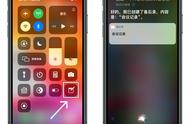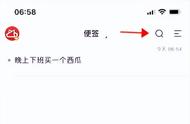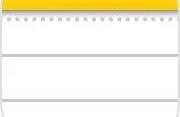一、一键扫描
工作中经常会遇到要将纸质文件扫描成电子文件的情况,可以使用iPhone手机备忘录功能。
设置路径:
备忘录-长按备忘录-扫描文稿-对准纸质文件进行拍摄即可生成电子版文件-点击右上角分享标志-PDF文件发送
注意:
①如果一次扫描文件不全,可以多次进行重拍或者调整扫描区域;
②需要进行电子签名时在进行分享时点击“标记”即可;
③如果只是提取文字时也可以通过也可以在新建的备忘录中点击相机按钮-扫描文本-系统会自动将照片里的文字提取粘贴在备忘录中。

二、开会快捷记录
开会时需要进行会议记录,边听边记还要及时进行思考,很难同步进行,可以使用iPhone手机开会快捷记录功能。
设置路径:打开备忘录-再打开录音器录音-录音结束后长按拖动到备忘录中-可以检查下录音是否完整

三、备忘录转PDF
备忘录里面的文字内容过长直接分享格式不支持,此时就可以用到备忘录转PDF功能。
设置路径:现将备忘录文字内容进行截图-点击右下角出现的预览窗口-选择整页-将备忘录转换为PDF格式-存储到“文件”-分享

四、绘画创作
这类适合做产品设计和图文设计之类的工作,在和设计师同事沟通时他们无法直接get你的设计效果,你可以直接进行简单的创作,从而更好的表达你的需求。
设置路径:备忘录-打开画笔标志-备忘录上进行绘画创作
注意:①点击下方画笔可以进行切换工具,再次点击可以调整画笔和粗细和透明程度,也可以切换画笔颜色、尺子工具等。

五、添加密码
备忘录内容太多,但是又怕别人看到,此时可以为备忘录进行上锁。
设置路径:设置-下滑搜索备忘录-点击密码-添加备忘录密码